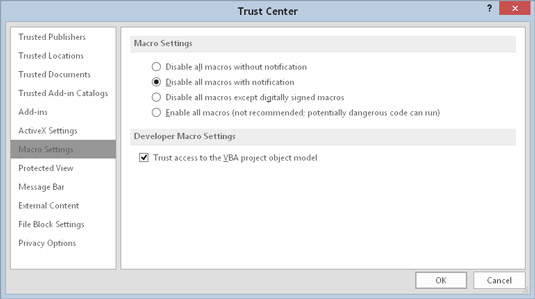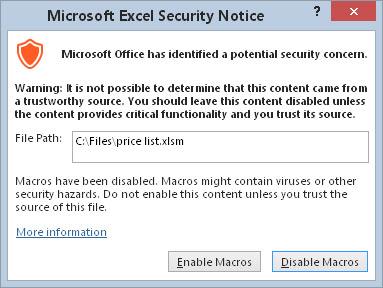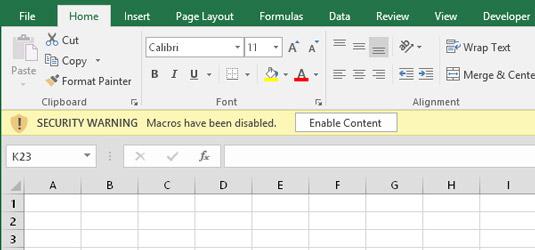Zabezpečení maker je klíčovou funkcí Excelu. Důvodem je, že VBA je výkonný jazyk — tak výkonný, že je možné vytvořit makro, které může vážně poškodit váš počítač. Makro může mazat soubory, odesílat informace do jiných počítačů a dokonce zničit Windows tak, že nemůžete ani spustit svůj systém.
Funkce zabezpečení maker představené v aplikaci Excel 2007 byly vytvořeny, aby pomohly těmto typům problémů předcházet.
Podívejte se do části Nastavení maker v dialogovém okně Centrum důvěryhodnosti. Chcete-li zobrazit toto dialogové okno, zvolte Vývojář → Kód → Zabezpečení maker.
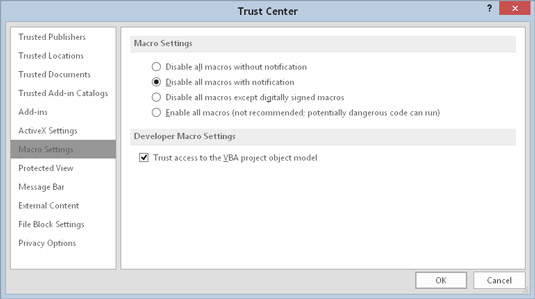
Část Nastavení maker v dialogovém okně Centrum zabezpečení.
Ve výchozím nastavení Excel používá možnost Zakázat všechna makra s upozorněním. S tímto nastavením platí, že pokud otevřete sešit, který obsahuje makra (a soubor není digitálně „podepsaný“ nebo uložený v důvěryhodném umístění), Excel zobrazí varování. Pokud jste si jisti, že sešit pochází z důvěryhodného zdroje, klikněte na Povolit makra a makra budou povolena.
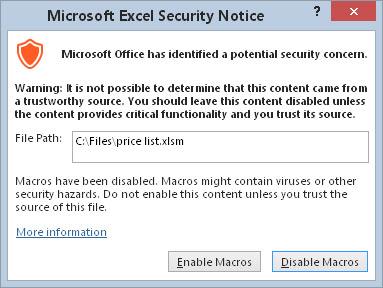
Upozornění Excelu, že soubor, který se má otevřít, obsahuje makra.
Vyskakovací okno se zobrazí pouze v případě, že je VBE otevřené. V opačném případě Excel zobrazí nad řádkem vzorců poutavé bezpečnostní varování. Pokud víte, že je sešit bezpečný, kliknutím na tlačítko Povolit obsah povolte makra. Chcete-li sešit použít bez maker, kliknutím na X zavřete varování.
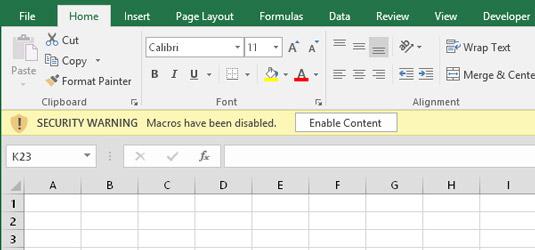
Upozornění Excelu, že právě otevřený sešit obsahuje makra. Toto varování se zobrazí, pokud VBE není otevřené.
Excel si zapamatuje, zda jste sešit určili jako bezpečný. Takže při příštím otevření už bezpečnostní varování neuvidíte.
Možná nejlepším způsobem, jak zvládnout zabezpečení maker, je označit jednu nebo více složek jako důvěryhodná umístění. Všechny sešity v důvěryhodném umístění se otevřou bez upozornění na makro. Důvěryhodné složky určíte v části Důvěryhodná umístění v dialogovém okně Centrum důvěryhodnosti.
Chcete-li zjistit, co znamenají další nastavení zabezpečení maker, stiskněte F1, když je zobrazena část Nastavení maker v dialogovém okně Centrum důvěryhodnosti. Zobrazí se obrazovka nápovědy, která popisuje nastavení zabezpečení.